2014 Acura MDX CD changer
[x] Cancel search: CD changerPage 222 of 500

221
uuFonctionnement de base de la chaîne sonoreuÉcouter la radio XM®
à suivre
Caractéristiques
Écouter la radio XM®Affichage audio/d’information
Affichage multi-usage sur demande
(On Demand Multi-Use Display
MC)
Icônes de catégorie Haut/Bas
Sélectionner ou pour afficher et
sélectionner une catégorie de radio XM®.
Bouton MENU
Appuyer sur ce bouton pour afficher les
éléments du menu.
Bouton (alimentation)
Appuyer sur ce bouton pour allumer et
éteindre la chaîne sonore.Source audio
Sélectionner pour changer une source audio.Pour écouter un canal mémorisé,
sélectionner 1 à 12. Préréglages
Sélectionner pour mémoriser une
station.
Icônes sauter/rechercher
Sélectionner ou pour sauter au
canal précédent ou suivant.
En mode canal, sélectionner et maintenir
enfoncé pour modifier rapidement les canaux.
Plus
Sélectionner pour afficher les éléments du menu.
Bouton BACK (retour)
Appuyer sur ce bouton pour retourner à
l’affichage précédent. Bouton VOL (volume) (non enfoncé)
Tourner ce bouton pour régler le volume.Molette d’interface/bouton ENTER (entrer)
Appuyer et tourner pour sélectionner des
stations radio programmées.
Déplacer vers le haut, vers le bas, vers la
droite et vers la gauche pour choisir le menu
secondaire.
Page 223 of 500

uuFonctionnement de base de la chaîne sonoreuÉcouter la radio XM®
222Caractéristiques
1.Sélectionner le mode XM®.
2Télécommandes de la chaîne sonore P. 202
2Affichage multi-usage sur demande (On Demand Multi-Use Display
MC) P. 204
2.Appuyer sur le bouton MENU.
3.Tourner pour sélectionner Liste de canaux, puis appuyer sur .
4.Tourner pour sélectionner un canal à partir d’une liste, puis appuyer sur .
2.Sélectionner un canal au moyen des icônes , , , à l’écran du mode de
syntonisation ou au moyen des numéros de programmation (1 à 12) à l’écran du mode de
programmation.
Pour changer le mode de syntonisation :
1.Sélectionner le mode XM®.
2.Appuyer sur le bouton MENU.
3.Tourner pour sélectionner Mode XM, puis appuyer sur .
4.Tourner pour sélectionner Mode Canal ou Mode Catégorie, puis appuyer sur .
2.Sélectionner Plus.
3.Sélectionner Mode XM.
4.Sélectionner Mode Canal ou Mode Catégorie.
■Pour écouter la radio XM®
1Écouter la radio XM®En Mode canal, tous les canaux disponibles peuvent être
sélectionnés. En Mode catégorie, sélectionner un canal dans
une catégorie (Jazz, Rock, Classique, etc.).
À certains moments, il se peut que la radio XM® ne diffuse
pas tous les champs de données (nom de l’artiste, titre). Ceci
n’indique pas un problème avec la chaîne sonore.
Molette d’interfaceAffichage multi-usage sur demande (On Demand Multi-Use Display
MC)
Molette d’interfaceAffichage multi-usage sur demande (On Demand Multi-Use Display
MC)
Page 225 of 500

224
uuFonctionnement de base de la chaîne sonoreuLecture d’un CD
Caractéristiques
Lecture d’un CDLa chaîne sonore est compatible avec les CD audio, les CD-R et CD-RW en format MP3, WMA
ou AAC
*1. Une fois que le CD est chargé, sélectionner le mode CD.
*1 :
Seuls des fichiers en format AAC enregistrés avec iTunes
® peuvent être lus par cette unité audio.
Affichage audio/d’information
Bouton MENU
Appuyer sur ce bouton pour afficher
les éléments du menu.
Fente de CD
Insérer un CD à mi-chemin dans
la fente de CD.
Bouton (éjection de CD)
Pousser pour éjecter un CD.Icônes de dossier Haut/Bas
Sélectionner pour passer au dossier suivant
et sur pour retourner au début du dossier
précédent en format MP3, WMA ou AAC.
Source audio
Sélectionner pour changer une source audio.
Icônes sauter/rechercher
Sélectionner ou pour changer de
piste (fichiers MP3, WMA ou AAC).
Sélectionner et maintenir ce bouton
enfoncé pour avancer rapidement dans une
piste ou un fichier.
Plus
Sélectionner pour afficher les
éléments du menu.
Bouton BACK (retour)
Appuyer sur ce bouton pour retourner à
l’affichage précédent.Molette d’interface/bouton ENTER (entrer)
Appuyer et tourner pour sélectionner un élément,
puis appuyer pour confirmer la sélection.
Déplacer vers le haut, vers le bas, vers la droite et
vers la gauche pour choisir le menu secondaire.Affichage multi-usage sur demande
(On Demand Multi-Use Display
MC)
Bouton (alimentation)
Appuyer sur ce bouton pour allumer
et éteindre la chaîne sonore.
Bouton VOL (volume) (non enfoncé)
Tourner ce bouton pour régler le volume.
Page 228 of 500
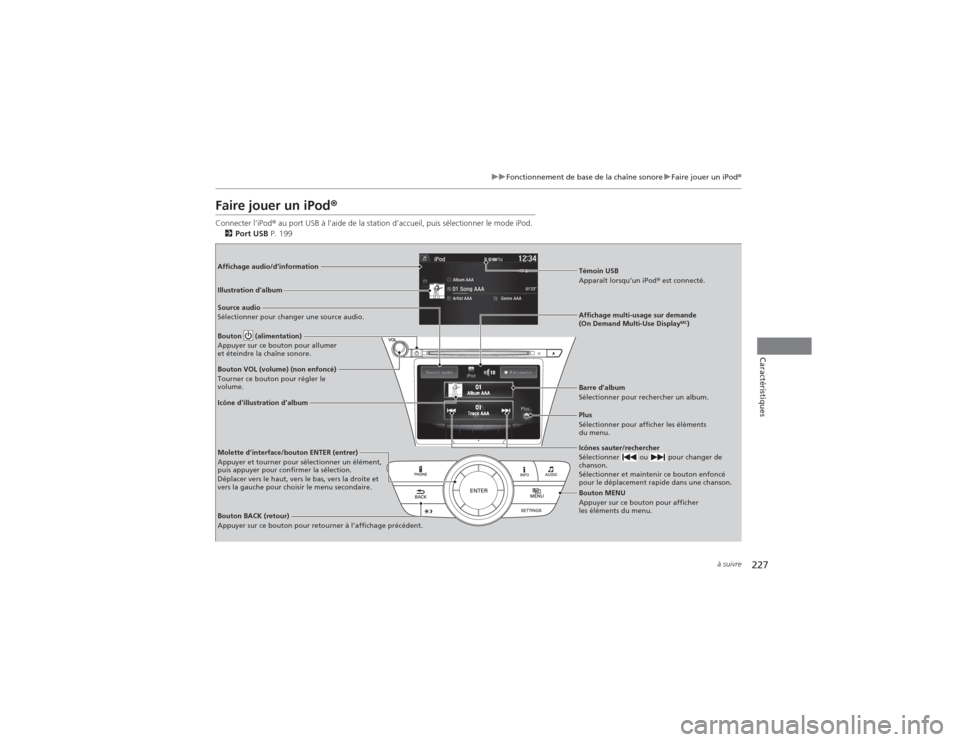
227
uuFonctionnement de base de la chaîne sonoreuFaire jouer un iPod®
à suivre
Caractéristiques
Faire jouer un iPod®Connecter l’iPod® au port USB à l’aide de la station d’accueil, puis sélectionner le mode iPod.
2Port USB P. 199Affichage audio/d’information
Bouton MENU
Appuyer sur ce bouton pour afficher
les éléments du menu.
Barre d’album
Sélectionner pour rechercher un album. Source audio
Sélectionner pour changer une source audio.
Icônes sauter/rechercher
Sélectionner ou pour changer de
chanson.
Sélectionner et maintenir ce bouton enfoncé
pour le déplacement rapide dans une chanson.Plus
Sélectionner pour afficher les éléments
du menu.
Bouton (alimentation)
Appuyer sur ce bouton pour allumer
et éteindre la chaîne sonore.Bouton BACK (retour)
Appuyer sur ce bouton pour retourner à l’affichage précédent.Molette d’interface/bouton ENTER (entrer)
Appuyer et tourner pour sélectionner un élément,
puis appuyer pour confirmer la sélection.
Déplacer vers le haut, vers le bas, vers la droite et
vers la gauche pour choisir le menu secondaire.
Témoin USB
Apparaît lorsqu’un iPod® est connecté.
Illustration d’album
Affichage multi-usage sur demande
(On Demand Multi-Use Display
MC)
Bouton VOL (volume) (non enfoncé)
Tourner ce bouton pour régler le
volume.
Icône d’illustration d’album
Page 232 of 500

231
uuFonctionnement de base de la chaîne sonoreuÉcouter la radio internet
à suivre
Caractéristiques
Écouter la radio internetConnecter un téléphone compatible avec Bluetooth®.
Le téléphone peut aussi être connecté au port USB à l’aide de la station d’accueil du téléphone
en question.
Sélectionner Source audio pour choisir le mode Pandora ou Aha.Pour usage avec téléphones compatibles seulement
1Écouter la radio internetPandora®, le logo de Pandora, l’emballage et les marques de
commerce de Pandora sont des marques de commerce
déposées de Pandora Media, Inc. utilisées avec la permission
de l’entreprise. Pandora est présentement disponible
exclusivement aux États-Unis.Modèles américains
iPhone®Affichage audio/d’informationIllustration d’album
Témoin USB
Apparaît lorsqu’un téléphone est
connecté.Icône d’évaluation
Bouton BACK (retour)
Appuyer sur ce bouton pour retourner
à l’affichage précédent.
Icône sauter
Sélectionner pour sauter une chanson.
Plus
Sélectionner pour afficher les éléments
du menu. Icônes de canaux haut/bas
Sélectionner pour changer de canal. Source audio
Sélectionner Pandora®
* ou Aha
MC.
Icône de lecture/pause
Sélectionner pour reprendre ou écouter une chanson.
Icônes J’aime/Je n’aime pas
Sélectionner pour évaluer une chanson. Bouton (alimentation)
Appuyer sur ce bouton pour allumer
et éteindre la chaîne sonore.
Molette d’interface/bouton ENTER (entrer)
Appuyer et tourner pour sélectionner un élément, puis
appuyer pour confirmer la sélection. Déplacer vers le
haut, vers le bas, vers la droite et vers la gauche pour
choisir le menu secondaire.
Affichage multi-usage sur demande
(On Demand Multi-Use Display
MC)
Bouton VOL (volume) (non enfoncé)
Tourner ce bouton pour régler le volume.
Témoin Bluetooth®
Apparaît lorsque le téléphone est
connecté à HFL.
Bouton MENU
Appuyer sur ce bouton pour afficher
les éléments du menu.
* Non disponible sur tous les modèles
Page 233 of 500

uuFonctionnement de base de la chaîne sonoreuÉcouter la radio internet
232Caractéristiques
Certains des éléments du menu Pandora® peuvent être contrôlés à partir de la chaîne sonore
du véhicule. Les éléments disponibles sont les suivants :■Activer un élément du menu
Les articles du menu apparaissent dans la moitié
inférieure de l’affichage audio/d’information.
Tourner pour sélectionner un élément et
appuyer sur .
Pour sélectionner Modifier la source, appuyer sur
le bouton MENU et ensuite sur .■Menu Pandora®•Suivante
•Je n’aime pas
•Jouer/Pause
•Piste aux favoris
•Liste des stations
•Artiste favori
•J’aime
•Changer source
Modèles américains
1Écouter la radio internetPour vérifier si un téléphone est compatible avec cette
caractéristique, consulter le site www.acura.com/
handsfreelink ou appeler le 1-888-528-7876.
Pandora® est un service personnalisé de type station radio via
Internet qui choisit la musique selon un artiste, une chanson
ou un genre de musique que l’utilisateur aura choisi, et qui
sélectionne ce qui pourrait plaire à l’utilisateur en fonction de
ses choix antérieurs.
Pour utiliser ce service dans le véhicule, l’application de
Pandora® doit d’abord être installée sur votre téléphone.
Pour de plus amples renseignements, visiter le
www.pandora.com.
Si Pandora® ne fonctionne pas avec la chaîne sonore, celle-ci
est peut-être en mode Bluetooth® Audio. S’assurer que le
mode Pandora® est sélectionné sur la chaîne sonore.Modèles américains1Menu Pandora®Les modes de fonctionnement disponibles varient selon la
version du logiciel. Certaines fonctions pourraient ne pas être
disponibles sur la chaîne sonore du véhicule.
Si un problème se manifeste, un message d’erreur peut
apparaître sur l’affichage audio/d’information.
2
Pandora®
P. 241
Il y a un nombre limité de fois par heure pour sauter ou ne
pas aimer une chanson.
Page 234 of 500

233
uuFonctionnement de base de la chaîne sonoreuÉcouter la radio internet
Caractéristiques
Certains des éléments du menu Aha
MC peuvent être contrôlés à partir de la chaîne sonore du
véhicule. Les éléments disponibles sont les suivants :
■Activer un élément du menu
Les articles du menu apparaissent dans la moitié
inférieure de l’affichage audio/d’information.
Tourner pour sélectionner un élément et
appuyer sur .
Pour sélectionner Modifier la source ou Stations,
appuyer sur le bouton MENU et ensuite sur .■Menu de la radio Aha
MC
•J’aime
•Pistes
•Je n’aime pas
•Répondre
•Jouer/Pause
•Changer source
•Reculer de 15 sec
•Stations
•Sauter de 30 sec
1Menu de la radio Aha
MC
AhaMC de Harman est un service infonuagique qui organise
les préférences de contenu Web en stations radio en direct. Il
est possible d’accéder à des balados, à la radio Internet, à des
services de localisation et à des mises à jour audio depuis les
sites de médias sociaux.
Les modes de fonctionnement disponibles varient selon la
version du logiciel. Certaines fonctions pourraient ne pas être
disponibles sur la chaîne sonore du véhicule.
Si un problème se manifeste, un message d’erreur peut
apparaître sur l’affichage audio/d’information.
2Radio Aha
MC P. 243
Les articles du menu varient selon la station sélectionnée.
Pour utiliser ce service dans le véhicule, l’application
AcuraLink doit d’abord être installée sur votre téléphone.
Visiter owners.acura.com/apps pour de plus amples
renseignements.
Il faut d’abord configurer un compte Aha avant d’utiliser le
service dans le véhicule. Pour de plus amples
renseignements, visiter le www.aharadio.com.
Page 235 of 500

234
uuFonctionnement de base de la chaîne sonoreuLecture d’une mémoire flash USB
Caractéristiques
Lecture d’une mémoire flash USBLa chaîne sonore peut faire jouer les fichiers sonores sur une mémoire flash USB, qu’ils soient
en format MP3, WMA, ou AAC
*1.
Connecter votre mémoire flash USB au port USB et sélectionner ensuite le mode USB.
2Port USB P. 199
*1 :
Seuls des fichiers en format AAC enregistrés avec iTunes
® peuvent être lus par cette unité audio.
Affichage audio/d’information
Bouton BACK (retour)
Appuyer sur ce bouton pour retourner
à l’affichage précédent.
Plus
Sélectionner pour afficher les éléments du menu. Source audio
Sélectionner pour changer une source audio.Témoin USB
Apparaît lorsqu’une mémoire flash
USB est connectée.Icônes de dossier Haut/Bas
Sélectionner pour passer au dossier suivant et
pour retourner au début du dossier précédent.Icônes sauter/rechercher
Sélectionner ou pour changer de fichier.
Sélectionner et maintenir ce bouton enfoncé pour
le déplacement rapide dans un fichier.
Bouton (alimentation)
Appuyer sur ce bouton pour allumer et
éteindre la chaîne sonore.Molette d’interface/bouton ENTER (entrer)
Appuyer et tourner pour sélectionner un élément,
puis appuyer pour confirmer la sélection. Déplacer
vers le haut, vers le bas, vers la droite et vers la
gauche pour choisir le menu secondaire.
Bouton MENU
Appuyer sur ce bouton pour afficher les
éléments du menu.
Affichage multi-usage sur demande
(On Demand Multi-Use Display
MC)
Bouton VOL (volume) (non enfoncé)
Tourner ce bouton pour régler le volume.